Aplikácia Windows 10 Calendar, v predvolenom nastavení, automaticky zobrazuje oznámenia o narodeninách na pracovnej ploche, aby ste si mohli svoje milé a blízke priania priať k narodeninám. Okrem narodenín, môžete tiež pridať ďalšie dôležité udalosti, ako je výročie svadby do kalendára získať oznámenia.
Kým získanie oznámenia narodeniny je fantastická funkcia mať, funkcia sa občas obťažuje. Možno napríklad nebudete chcieť vidieť oznámenia o narodeninách pri práci na dôležitej prezentácii.
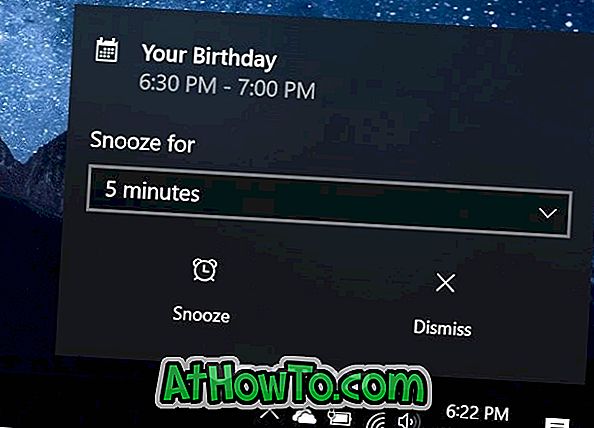
Ak ste tiež naštvaný oznámenia o narodeninách na vašom počítači so systémom Windows 10, môžete vypnúť rovnaké.
Zakázať iba upozornenia na narodeniny v systéme Windows 10
Krok 1: Otvorte aplikáciu Kalendár.
Krok 2: V ľavom paneli zrušte začiarknutie možnosti označené Kalendár narodenín alebo Narodeniny.
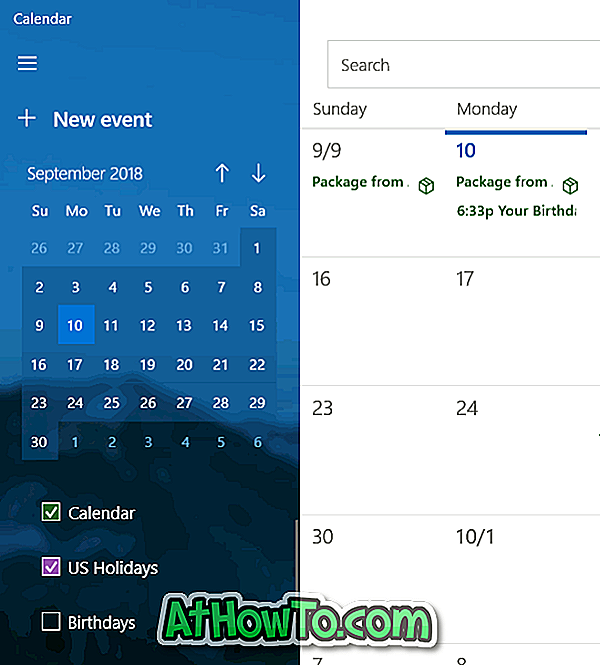
To je všetko! Odteraz by ste nemali vidieť oznámenia o narodeninách.
Zakázať všetky oznámenia z aplikácie Kalendár v systéme Windows 10
Ak nechcete vidieť žiadne upozornenie z aplikácie Kalendár, môžete vypnúť všetky oznámenia z aplikácie Kalendár. Tu je návod, ako to urobiť.
Krok 1: Otvorte aplikáciu Nastavenia. Prejdite na položku Systém > Upozornenia a akcie .
Krok 2: V časti Oznámenia z týchto odosielateľov vypnite aplikáciu Kalendár a vypnite všetky oznámenia z aplikácie Kalendár.
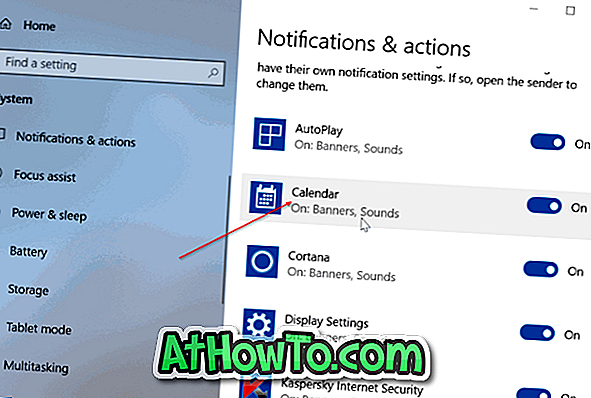
Ak chcete zobraziť nastavenia upozornení pre aplikáciu Kalendár, kliknite na položku aplikácie Kalendár.
Na obrazovke uzamknutia zakážte upozornenia na narodeniny
Okrem upozornení na pracovnej ploche systém Windows 10 zobrazuje na obrazovke uzamknutia aj oznámenia o narodeninách. Ak chcete zastaviť rovnaké, postupujte podľa nižšie uvedených pokynov.
Krok 1: Prejdite na položku Nastavenia > Prispôsobenie > Uzamknúť obrazovku .
Krok 2: Odstránenie aplikácie Kalendár z Vyberte aplikáciu, aby sa zobrazila časť o stave informácií. Ak ju chcete odstrániť, kliknite na ikonu Kalendár a potom vyberte položku Žiadna alebo vyberte inú aplikáciu.
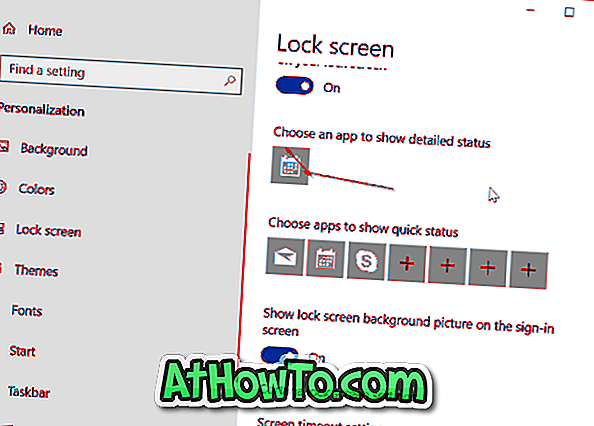
Dúfam, že nájdete túto príručku užitočné!














